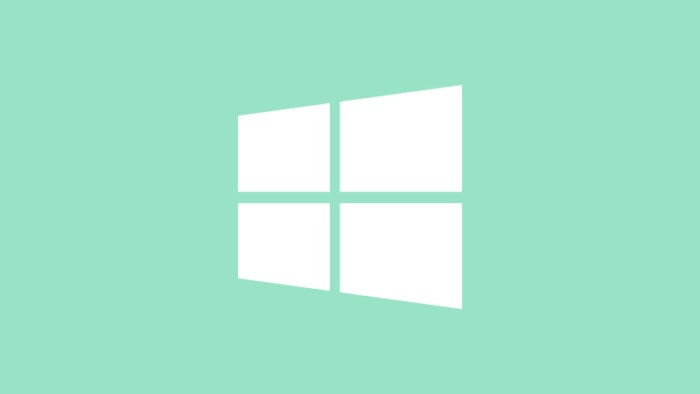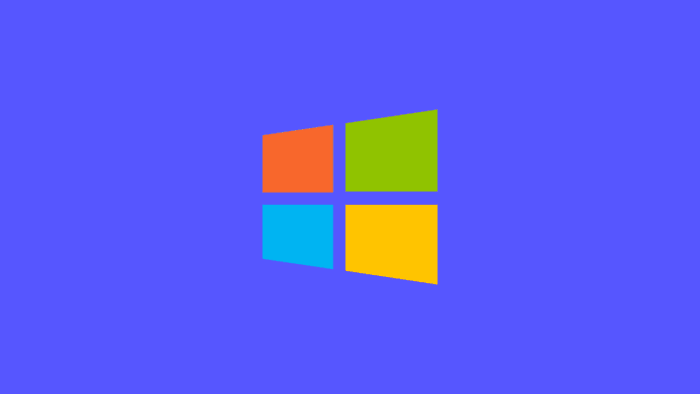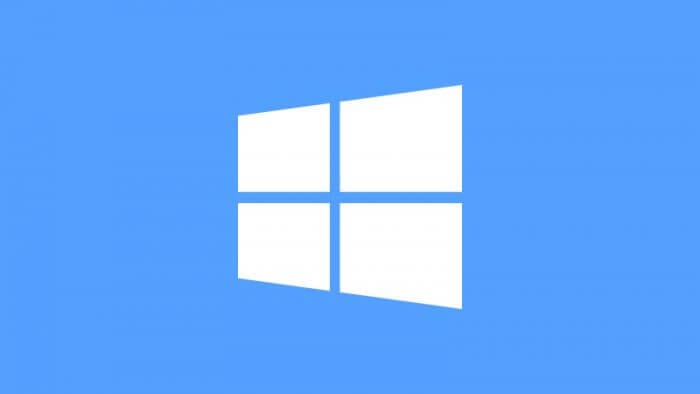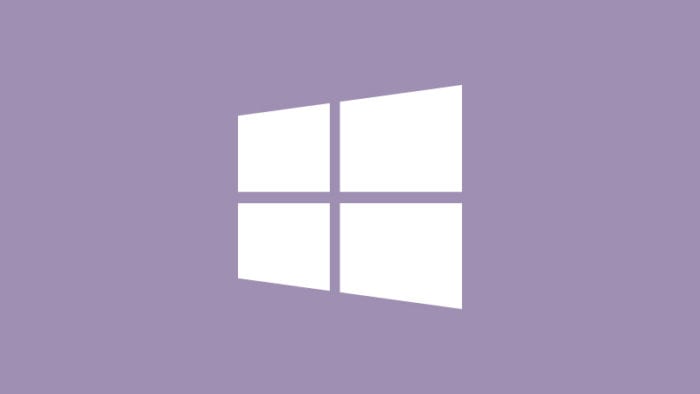BIOS dan UEFI merupakan jenis firmware yang terinstal pada motherboard komputer. Berbagai konfigurasi hardware perangkat sedikit banyak bisa ditemukan di sini. Untuk itulah keberadaannya sangat dibutuhkan ketika fungsi yang diinginkan tidak tersedia pada sistem operasi.
Sayangnya, BIOS dan UEFI bukanlah program umum yang dapat diluncurkan begitu saja. Untuk mengaksesnya, ada jalur khusus yang perlu ditempuh. Berikut cara mengakses BIOS/UEFI pada perangkat Windows 10 (baik PC maupun laptop).
#1 Masuk BIOS/UEFI ketika restart komputer
Metode ini adalah yang tercepat karena hanya perlu menekan satu tombol untuk mengaksesnya. Mayoritas laptop dan komputer dapat menggunakan cara ini.
1. Klik menu Start lalu pilih Restart.
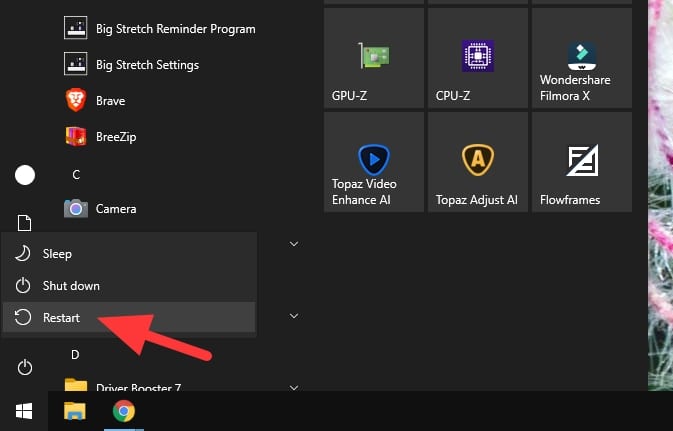
2. Lihat tombol apa yang berperan untuk masuk ke BIOS/UEFI, setiap perangkat bisa berbeda. Tekan tombol tersebut sesegera mungkin sebelum logo Windows muncul.
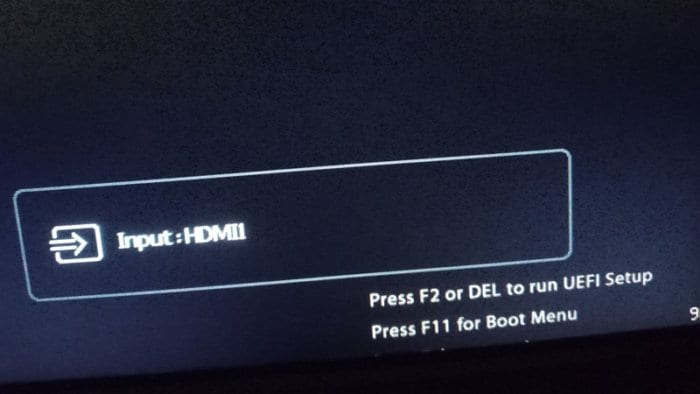
3. Jika berhasil, kamu akan masuk ke BIOS/UEFI.
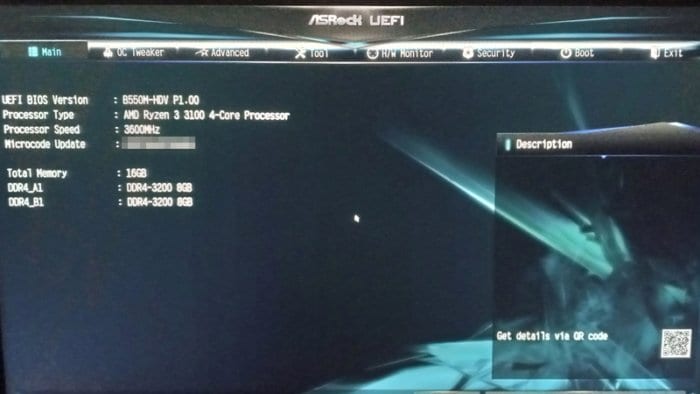
#2 Masuk BIOS/UEFI melalui Advanced Startup
Opsi yang kedua bisa dibilang lebih ramah digunakan oleh sebagian besar pengguna sebab kita akan masuk ke BIOS/UEFI melalui salah satu fitur Windows 10. Akan tetapi, tidak semua perangkat menyediakan fitur ini.
- Masuk ke menu Start lalu pilih Settings.
- Lanjut ke Update & Security.
- Klik bagian Recovery, lalu klik Restart now.
- Selanjutnya pilih Troubleshoot.
- Lanjut ke Advanced options.
- Apabila tersedia, pilih UEFI Firmware Settings (jika tidak, berarti perangkat tidak mendukung opsi tersebut.
- Konfirmasi dengan klik Restart.
Jika sudah selesai dengan BIOS/UEFI, kamu bisa keluar melalui menu ‘Exit’ dan perangkat akan memulai kembali ke Windows 10. Semoga membantu.